老实说——Excel中的日期处理确实让人头疼。它们时而显示为数字,时而又变成乱码。但好消息是:一旦掌握Excel的日期格式系统,时间轴、截止日期和日期计算都将不再是难题。
作为分析过无数电子表格的过来人,我可以告诉你:规范的日期格式是数据清洗的秘诀。无论是追踪项目节点还是分析销售趋势,正确处理日期能让其他工作事半功倍。
为何Excel日期实为伪装数字
有趣的是:Excel以序列值存储日期。1900年1月1日是第1天,1月2日是第2天,依此类推。这意味着2021年3月1日在Excel世界里实际是数字44220。
这种计数机制让你能够:
- 计算日期时间间隔
- 对日期进行加减运算
- 实现精准的时序排序
最快捷的日期格式化方法
- 选中日期单元格
- 右键点击→"设置单元格格式"
- 在数字标签页选择"日期"
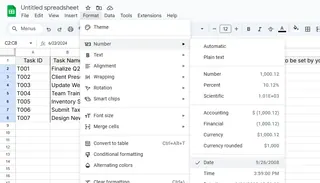
- 选择偏好格式(如MM/DD/YYYY)
- 点击确定
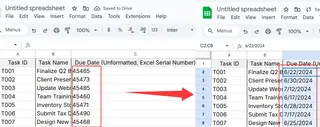
瞬间——数字就会转换为可识别的日期格式。
标准格式不适用时的自定义方案
当报表或看板需要特定日期样式时:
- 重复前述步骤1-2
- 选择"自定义"而非"日期"
- 输入格式代码如:
- dd/mm/yyyy → 01/03/2023
- dddd, mmmm dd → 星期三, 三月 01
- mmm-yy → 三月-23
专业提示:匡优Excel的AI能自动识别并应用最佳日期格式——无需手动设置。
分析师必备的智能日期技巧
1. 截止日期条件格式
自动高亮逾期任务或临近期限:
- 选中日期区域
- 开始→条件格式
- 设置规则如"早于今日的日期"
2. 核心日期函数
DATEDIF():计算日期差值EDATE():增加月份数WORKDAY():排除周末的日期计算
3. 常见日期问题修复
- 日期显示为数字?切换为日期格式
- Excel无法识别日期?尝试=DATEVALUE()
- 区域格式错误?通过文件→选项调整
日期格式的未来:让AI代劳
手动格式化虽有效,但何不借助匡优Excel实现:
- 自动检测数据日期格式
- 跨表格统一格式规范
- 智能生成时间维度洞察
想象一下:粘贴原始数据后,瞬间获得规范日期格式、计算时段和可视化时间轴——这正是AI驱动数据分析的威力。
日期管理最佳实践
- 保持一致性——选定格式始终沿用
- 记录所有自定义格式
- 使用匡优ExcelAI处理区域格式差异
- 始终验证日期计算(AI偶尔也会失误)
从困惑到精通
日期不必是Excel最令人困惑的功能。掌握这些技巧后你将:
- 减少格式调整时间
- 避免计算误差
- 呈现更清晰的报表
若想更上一层楼?试试匡优Excel。我们的AI不仅能格式化日期,更能分析数据规律、预测趋势,将原始日期转化为商业洞察。在快节奏的当今世界,把握时间就意味着掌握先机。
准备更智能地处理日期?匡优Excel免费试用让你即刻体验AI驱动的日期分析。告别手动格式化——精准洞见触手可及。








